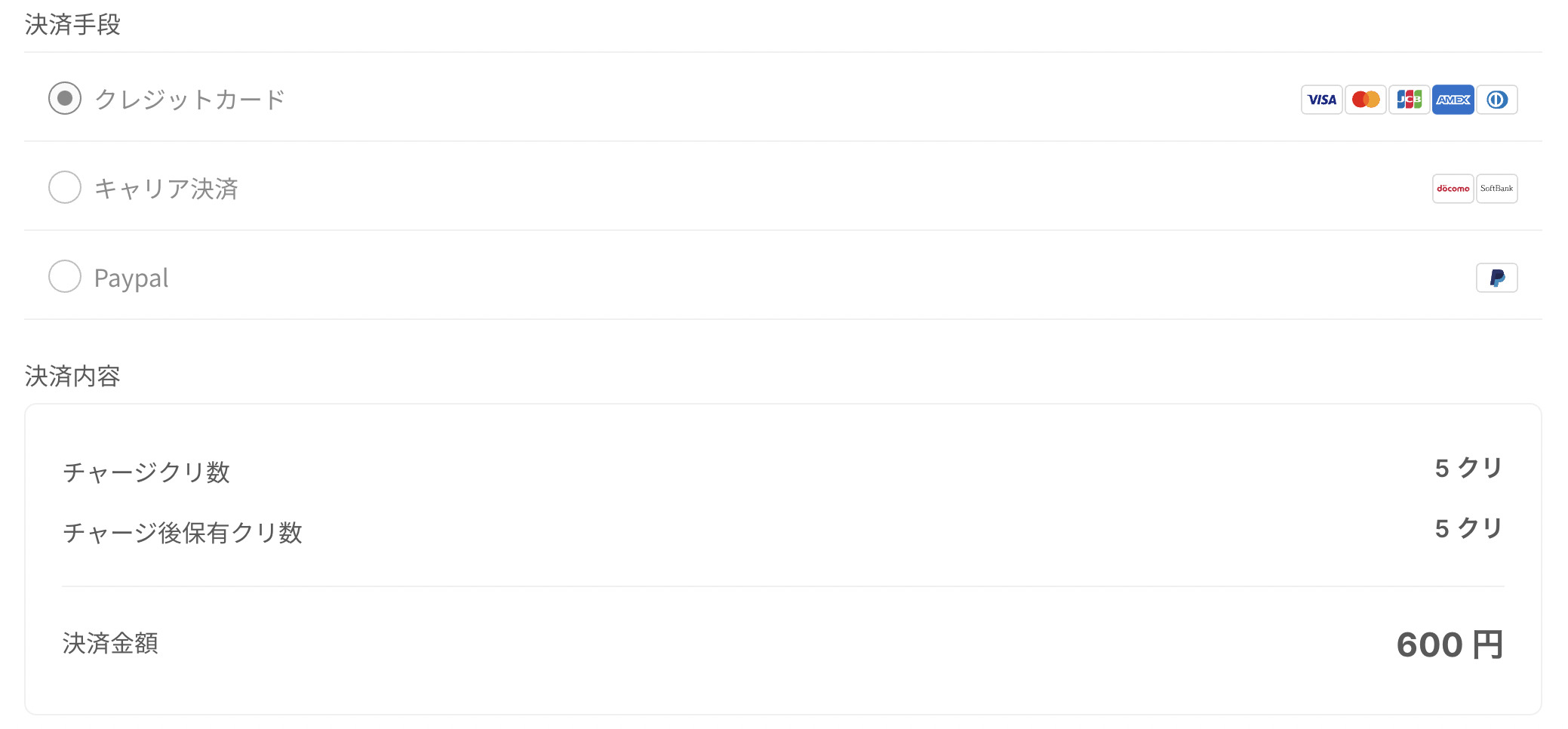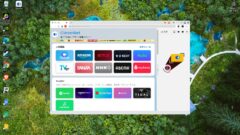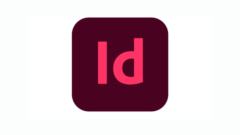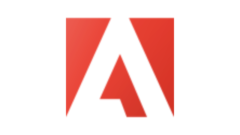- YouTubeのライブ配信画面をカスタマイズしたい
- 1秒でも早くYouTubeで収益化したい
- GOCRE(ゴークリ)を使うメリットやデメリットを知りたい
- ライブ配信で視聴者と遊べる機能を増やしたい
はじめまして。ブログ運営と動画投稿をしているちゃすくです。
この記事では実際にYouTubeのライブ配信をカスタマイズできるGOCRE(ゴークリ)を使用してみたため、使いやすさや機能性などをレビューしていきます。
GOCRE(ゴークリ)の概要と登録方法

GOCREなら登録者0でも投げ銭してもらえます。
GOCRE(ゴークリ)とは一体どんなツール?
GOCRE(ゴークリ)は簡単に言えば、ライブ配信画面にエフェクトや通知を表示して盛り上げるオーバーレイツールです。
日本ではあまりライブ配信でオーバーレイツールを使用している人はいませんが、海外の人気配信者たちは好んで使用しています。
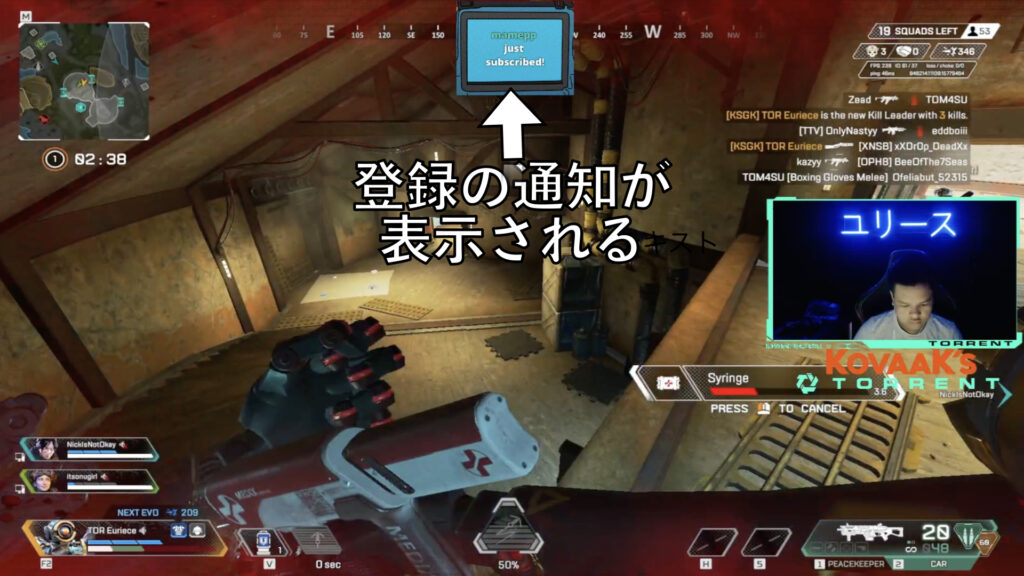
また、GOCRE(ゴークリ)の場合は単にオーバーレイツールというだけでなく、YouTubeのスーパーチャットのように投げ銭をすることが出来ます。
投げ銭する際は視聴者が「クリ」と呼ばれるアイテムを購入して配信者へ送ることができ、YouTubeの収益化審査がまだ完了していない配信者であっても収益を受け取ることが可能です。
ライブ配信はチャンネル登録者数が1000人を超えてもなかなか収益化審査が通らないことがあるため、すぐに収益を得られるツールがあるのは大変嬉しいです。(クリはスーパーチャットよりも手数料が低い)
しかも、クリが送られてくるとルーレットや通知で配信画面がさらに盛り上がります。
そのため、収益額を大きくしたい人や配信をさらに盛り上げたい人にオススメのツールです。
GOCRE(ゴークリ)の登録方法
①GOCRE(ゴークリ)の公式サイトへアクセスする。

②GOCRE(ゴークリ)へのアカウント登録方法を選択する。
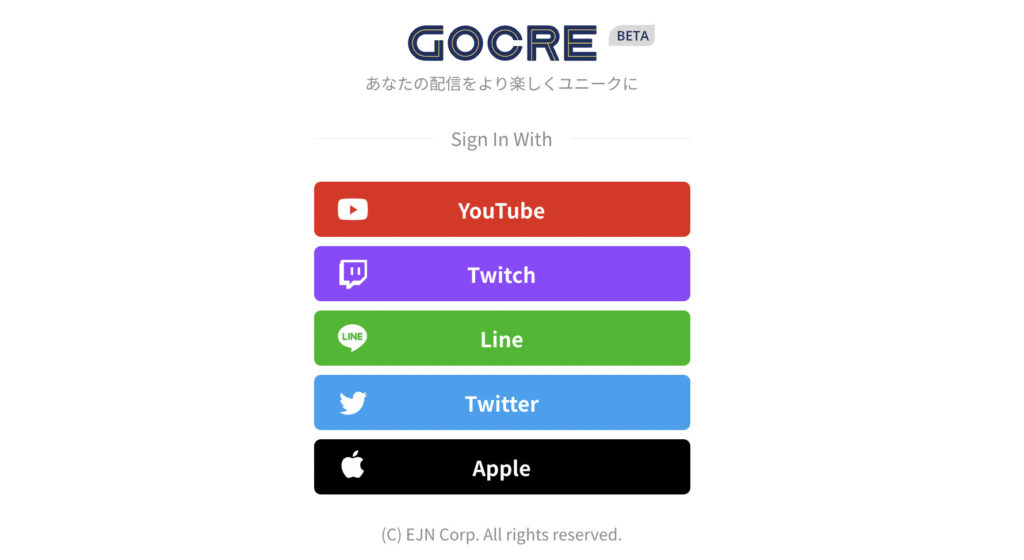
今回はYouTubeアカウントで登録をしていきます。
上画像の「YouTube」を選択すると下画像のようにGoogleアカウントを選択する画面が表示されるため、選択したいYouTubeアカウントがあるGoogleアカウントを選んでください。
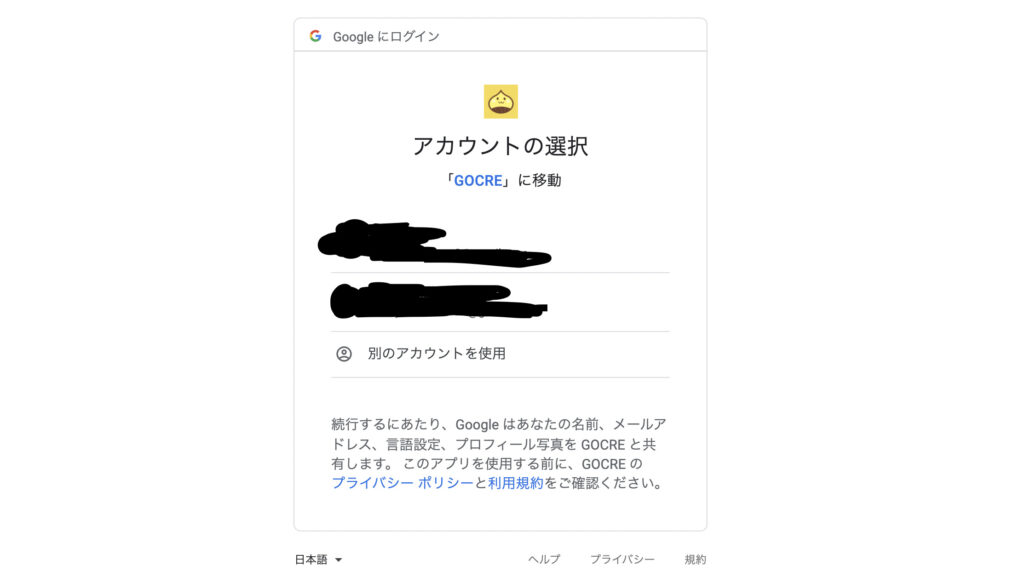
Googleアカウントの選択が完了したら、同様にYouTubeアカウントも選択してください。
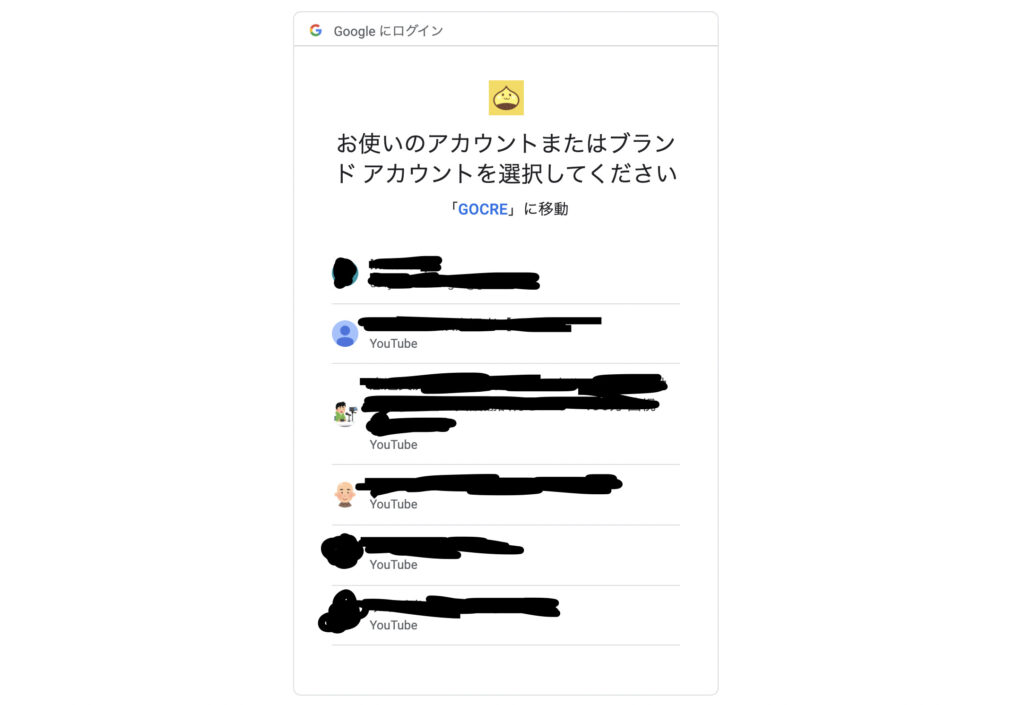
YouTubeアカウントの選択が完了したら、GOCRE(ゴークリ)に「YouTubeアカウントの表示」を許可します。
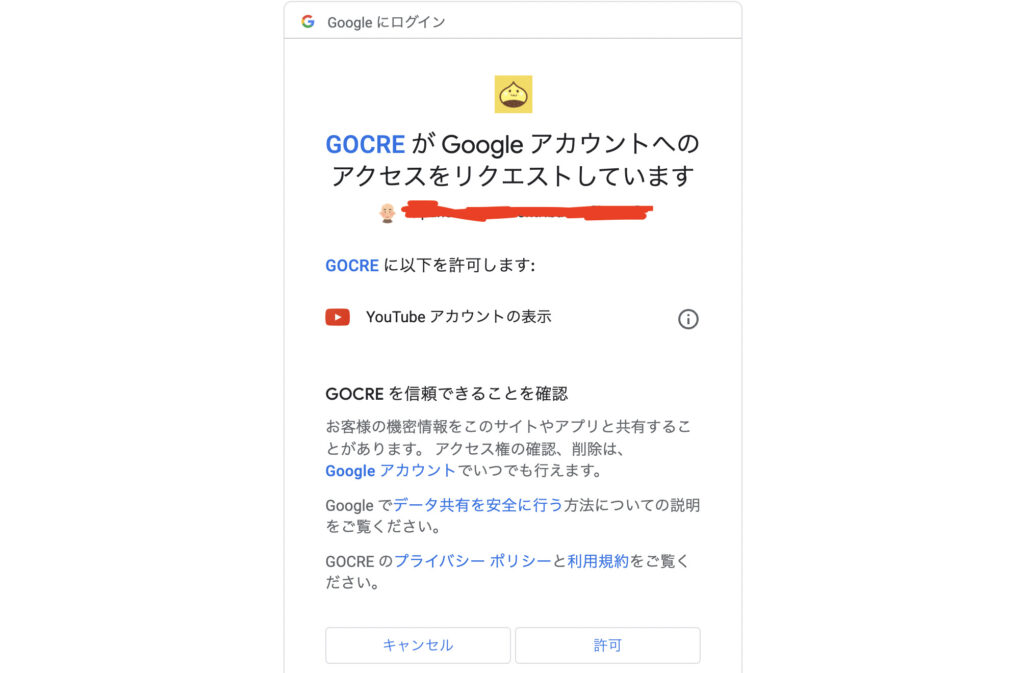
GOCRE(ゴークリ)へ許可すると自動でダッシュボードへ移動します。
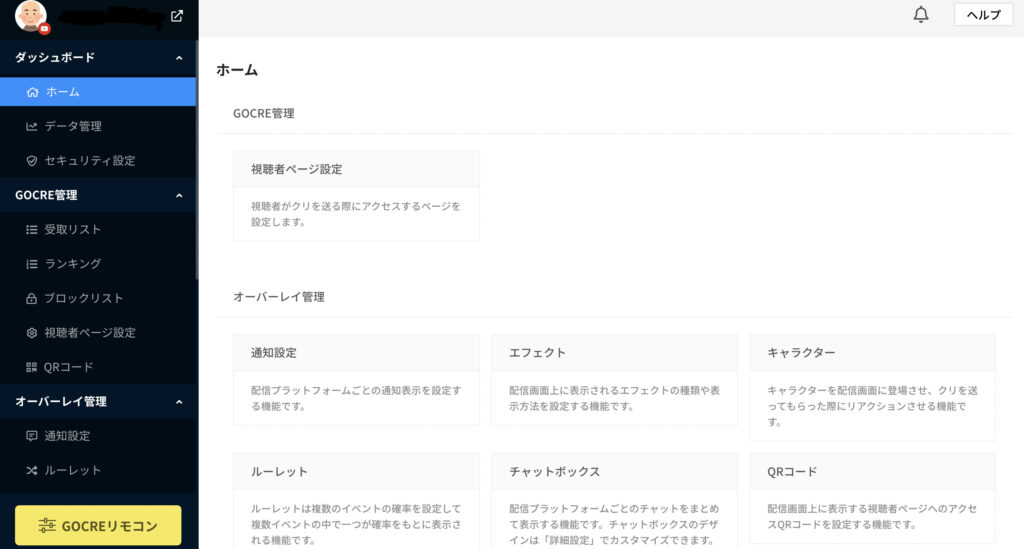
以上でGOCRE(ゴークリ)へのアカウント登録は完了です。
GOCRE(ゴークリ)の基本的な使い方
ここからはGOCRE(ゴークリ)の基本的な使い方についてOBSを利用しながら説明していきます。
※GOCRE(ゴークリ)にはOBSやXSplitなどの配信ソフトが必要になります。
【参考記事】簡単無料!OBSのダウンロード方法から使い方まで解説
コメント欄を配信上に表示する
通常、YouTubeのコメントなどを配信上へ表示する際はCSSなどを調整しなければ背景を透過することが出来ません。
しかし、GOCRE(ゴークリ)を用いればコピペするだけで簡単に背景が透過したコメント欄を表示することが出来ます。
GOCRE(ゴークリ)でコメント欄を配信上に表示する手順は以下の通りです。(詳細な設定は後述)
①「オーバーレイ管理」>「チャットボックス」をクリックする。
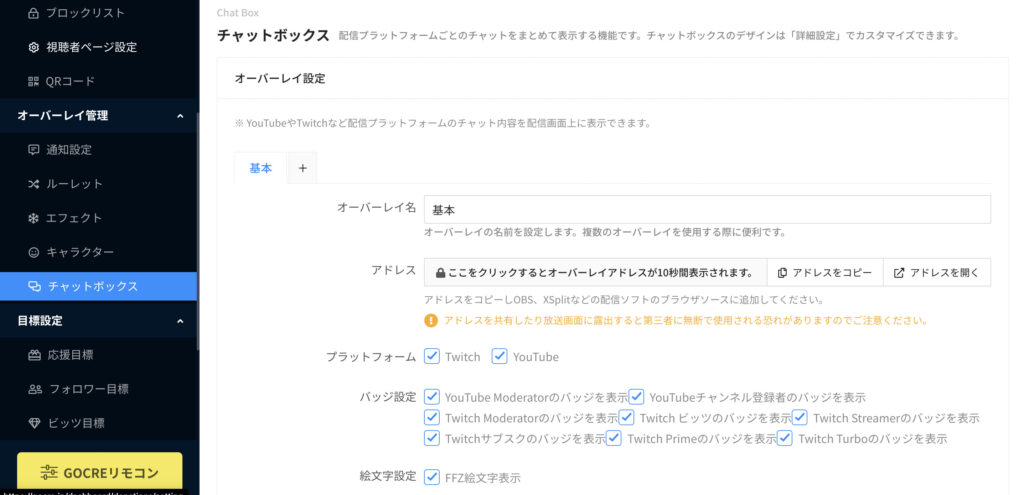
②「オーバーレイ設定」>「アドレス」から「アドレスをコピー」をクリックする。
③OBSを開き、「ソース」>「+」>「ブラウザ」を選択する。
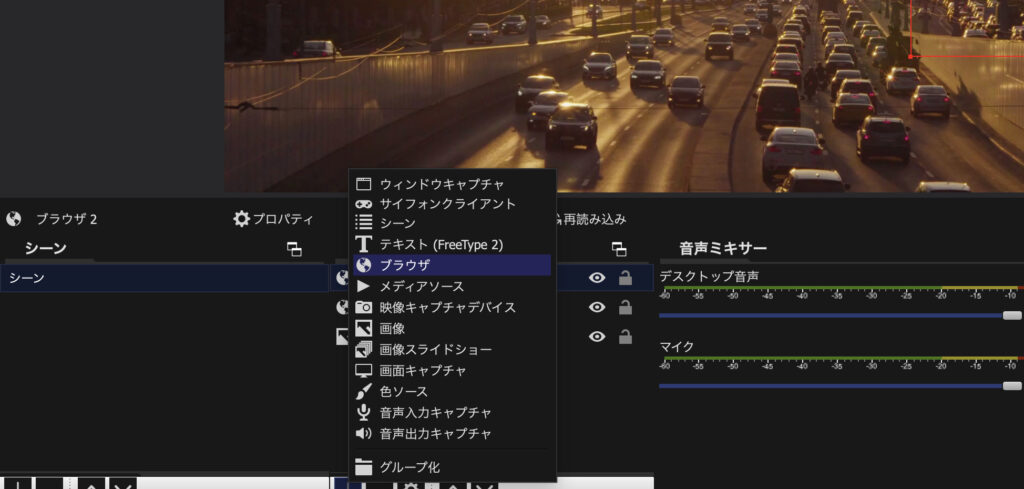
④「ブラウザのプロパティ」でコピーしたアドレスを「URL」の欄にペーストする。
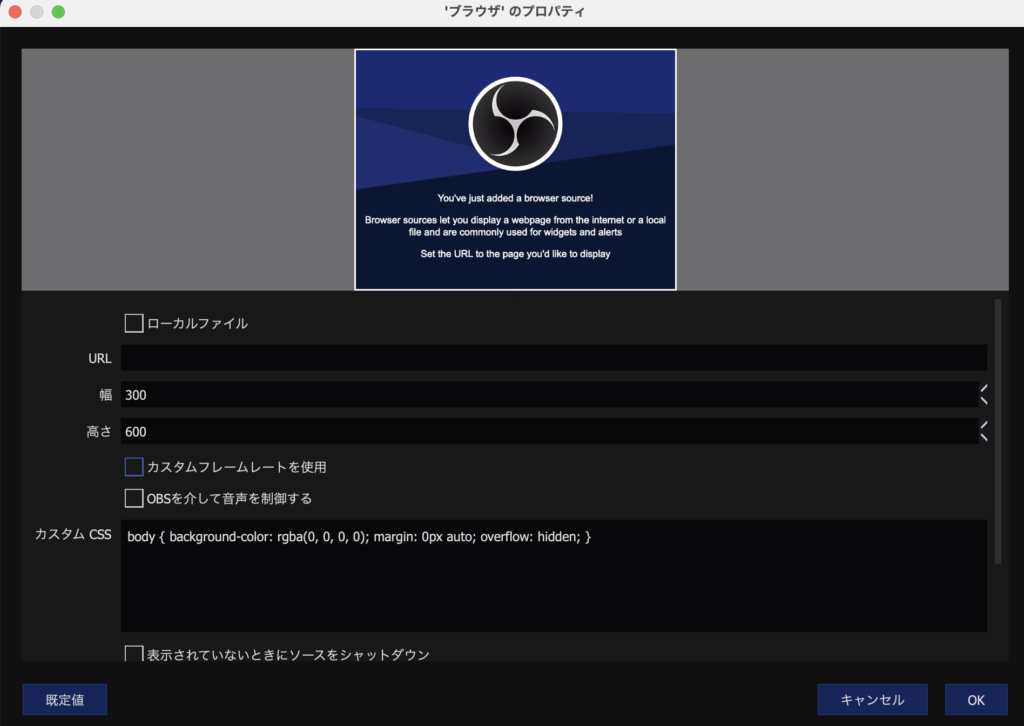
ブラウザのプロパティでの幅と高さは配信スタイルに合わせて調整してください。
個人的には幅と高さを「300」と「600」に調整すると縦長になる為、コメントが読みやすいと思います。
⑤「OK」をクリックし、OBSでコメント欄の大きさを調整して完了。

上画像の赤枠で囲まれた部分にコメントがが表示されるようになります。
GOCRE(ゴークリ)でコメント欄をカスタマイズしたい時
GOCRE(ゴークリ)で表示したコメント欄は禁止ワードやコメントの表示時間を簡単に設定することが出来ます。
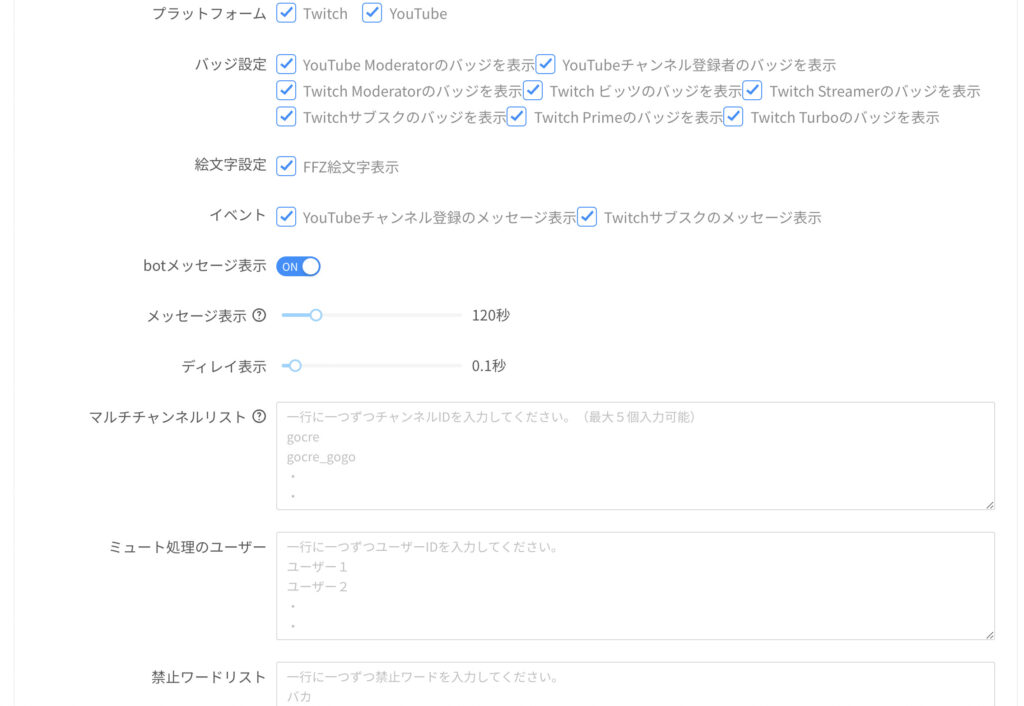
YouTubeチャットで表示されるコメントはアーカイブになった時にスパム系コメントが自動で消えますが、配信上に表示されるコメントはスパム系であっても消えないため、事前に禁止ワードリストを手軽に設けられるのは非常に有難いです。
また、コメント欄のレイアウトも「詳細設定」から変更することが可能です。
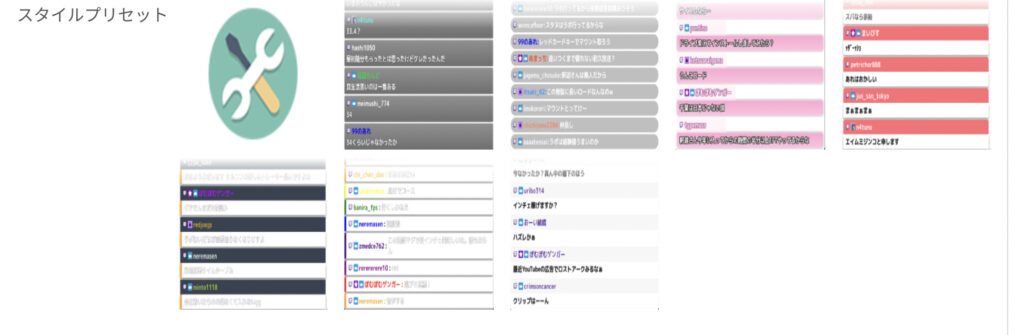
通常、コメント欄のデザインを変更する為には専門の知識が必要になりますが、GOCRE(ゴークリ)で表示したコメント欄であればクリック一つで変更することが出来ます。
また、コメントのフォントやサイズ、動きを調整することも可能です。
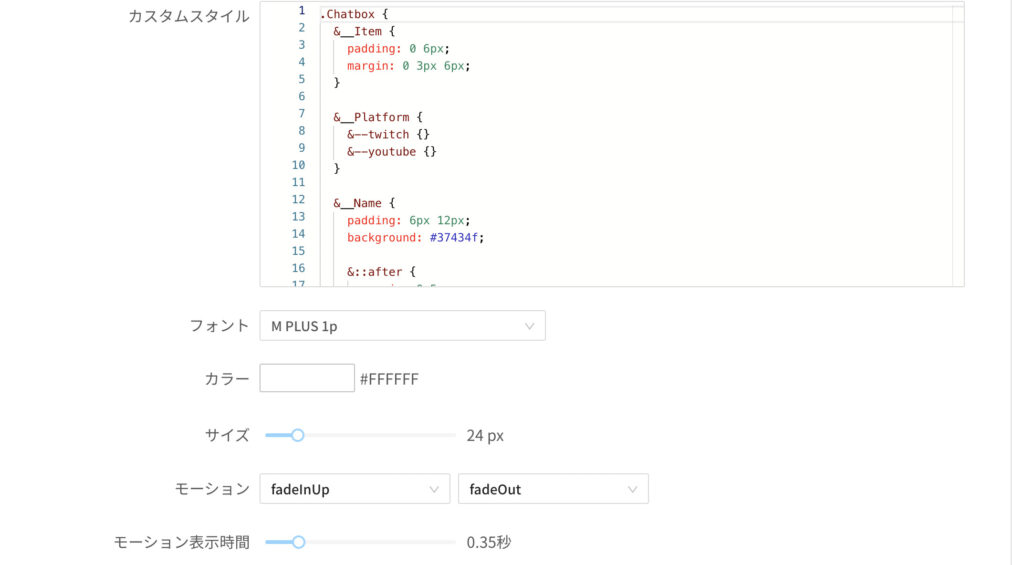
配信の雰囲気やスタイルに合わせて調整してみてください。
スーパーチャットやメンバーシップ加入時の通知設定
GOCRE(ゴークリ)ではスーパーチャットやメンバーシップ、GOCREでクリを貰った時に配信画面上に通知を出すことが出来ます。
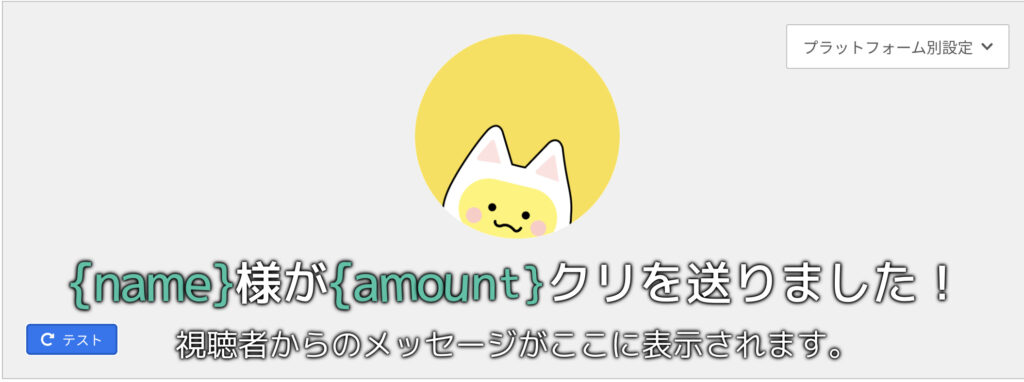
GOCRE(ゴークリ)で通知を設定する手順は以下の通りです。
①「オーバーレイ管理」>「通知設定」をクリックする。
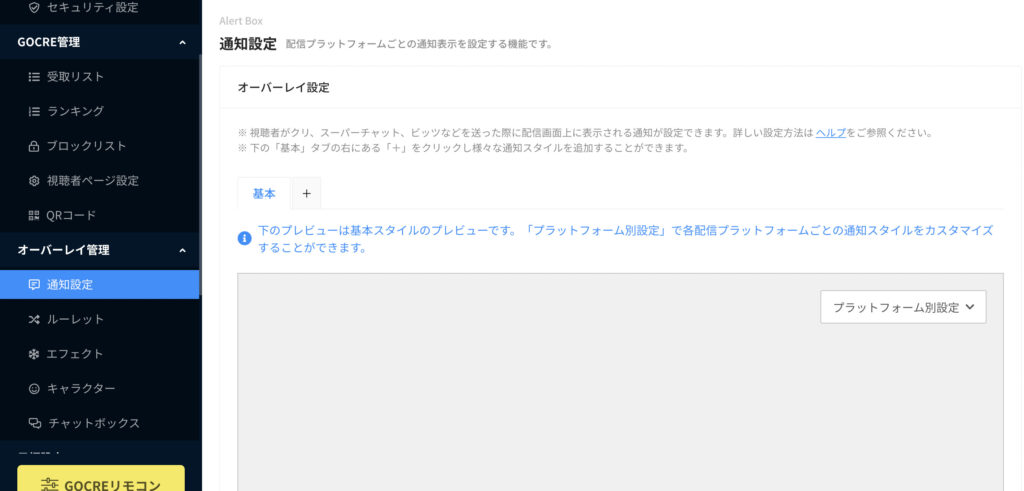
②「基本設定」>「アドレス」からアドレスをコピーをする。
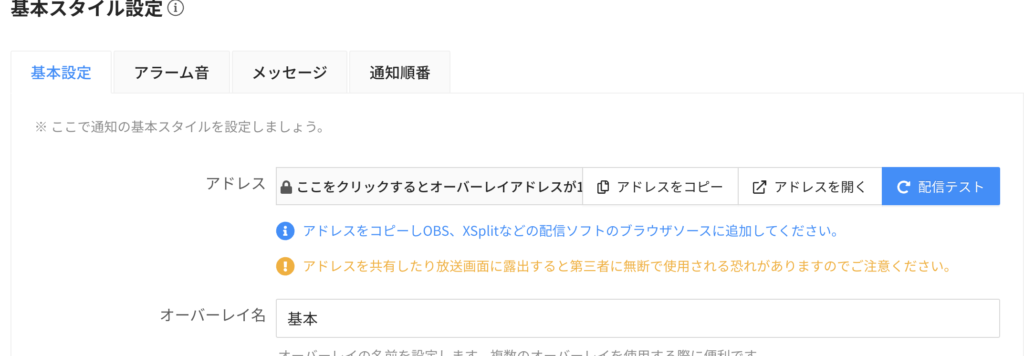
③OBSの「ソース」>「+」>「ブラウザ」を起動してアドレスをペーストする。
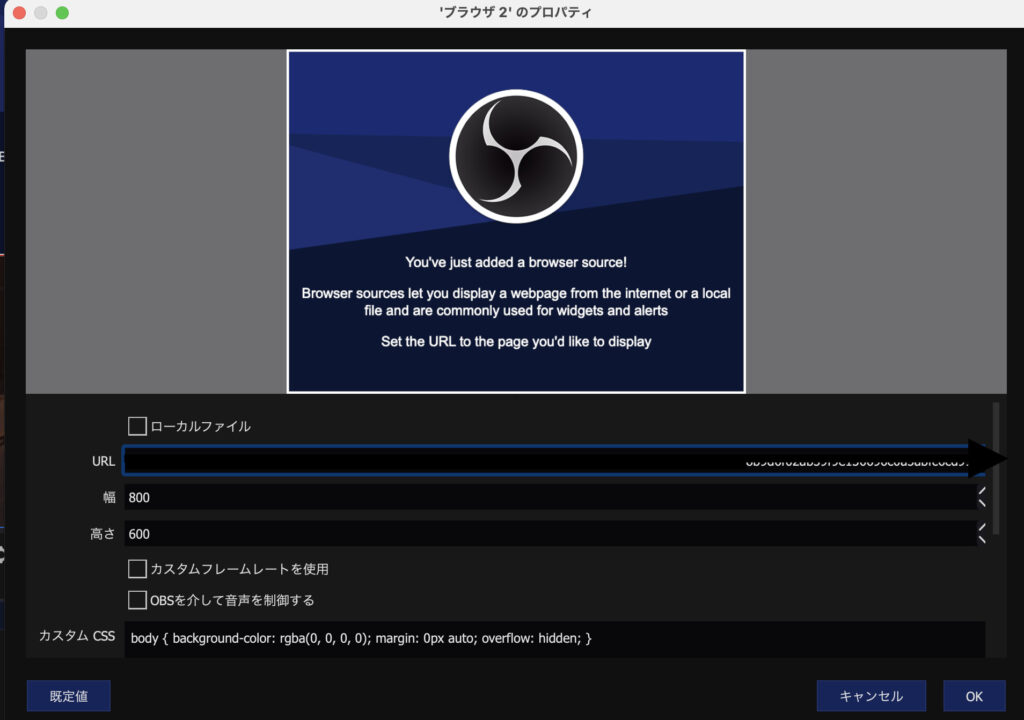
④通知を表示する大きさを調整して完了。

通知のカスタム設定
通知はアラーム音やメッセージ、スタンプを変更することが可能です。
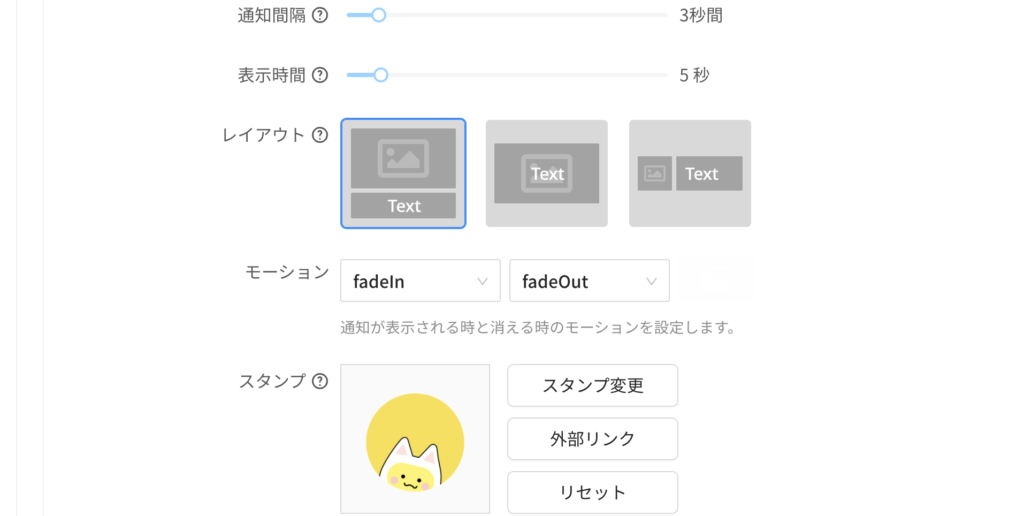
スタンプはGOCRE(ゴークリ)オリジナルのものも多くありますが、「アップロード」から自分で制作したスタンプや画像を利用することも可能です。
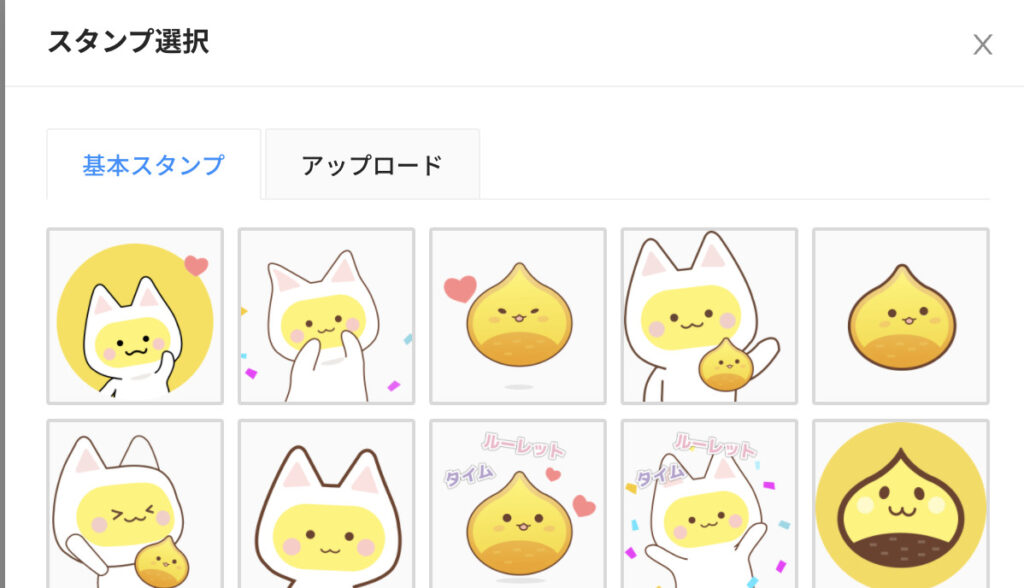
自身のキャラでも手軽に配信上へ表示できるのは嬉しい機能です。(キャラ制作はこちらを参考)
LINEスタンプなどを販売している場合は宣伝も兼ねて使用してみるとオススメです。
また、通知が表示される時のアラーム音も調整が可能であり、スタンプと同様に自身で製作・ダウンロードした音源を使用することが可能です。
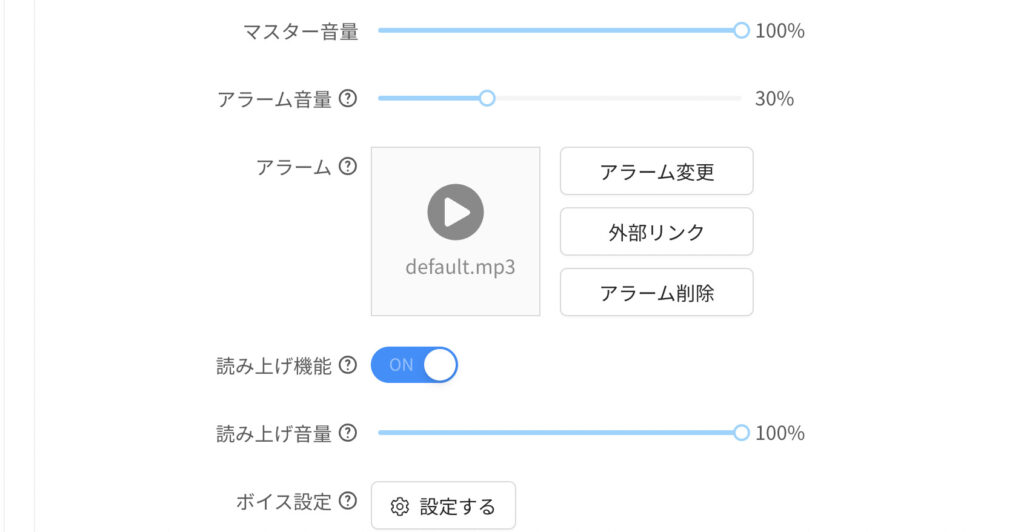
もちろん、メッセージの編集をすることも可能であり、直感的に分かりやすい操作画面になっています。
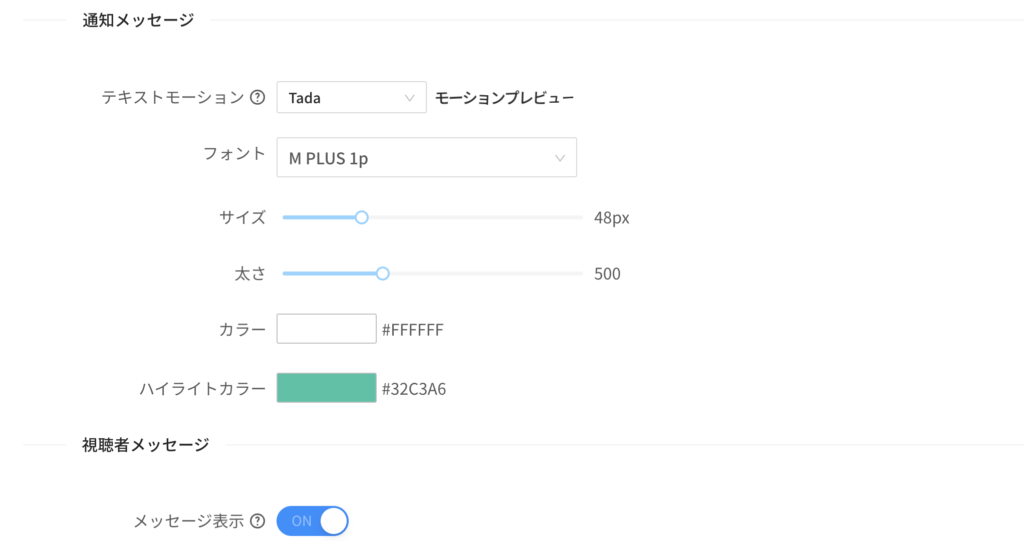
ルーレット、エフェクト、キャラクターの設定
ルーレット、エフェクト、キャラクターは視聴者が配信者へクリ(お金)を送った時に配信画面上で表示される機能です。

ルーレットやキャラクターの動きを事前に設定しておくことでライブ配信をさらに盛り上げることが出来ます。
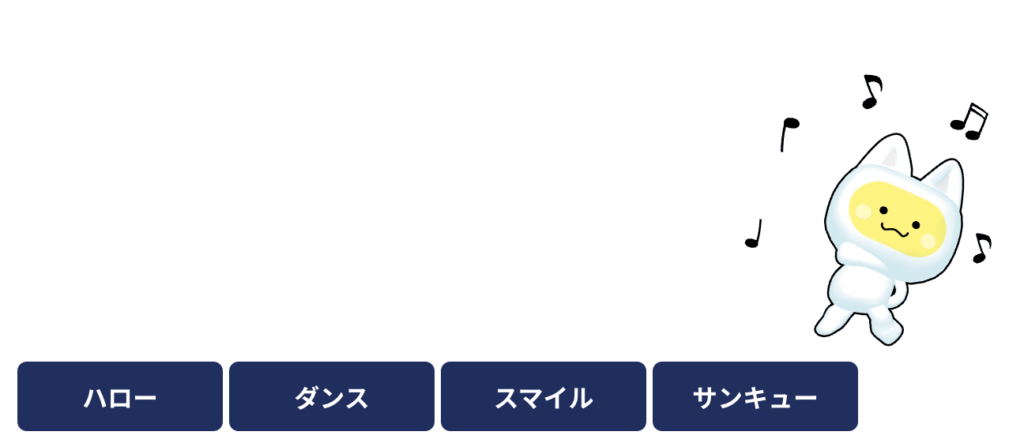
ルーレットは通知を設定した時に自動でOBSへ組み込まれていますが、エフェクトとキャラクターはそれぞれアドレスをコピーしてOBSの「ソース」>「+」>「ブラウザ」にペーストする必要があります。(方法はコメント欄や通知の時と同じです)
ルーレットは下画像のようにルーレット内容を設置することが可能であり、クリを送ってくれた視聴者への感謝のメッセージや無茶振りなどを記載しても良いかもしれません。
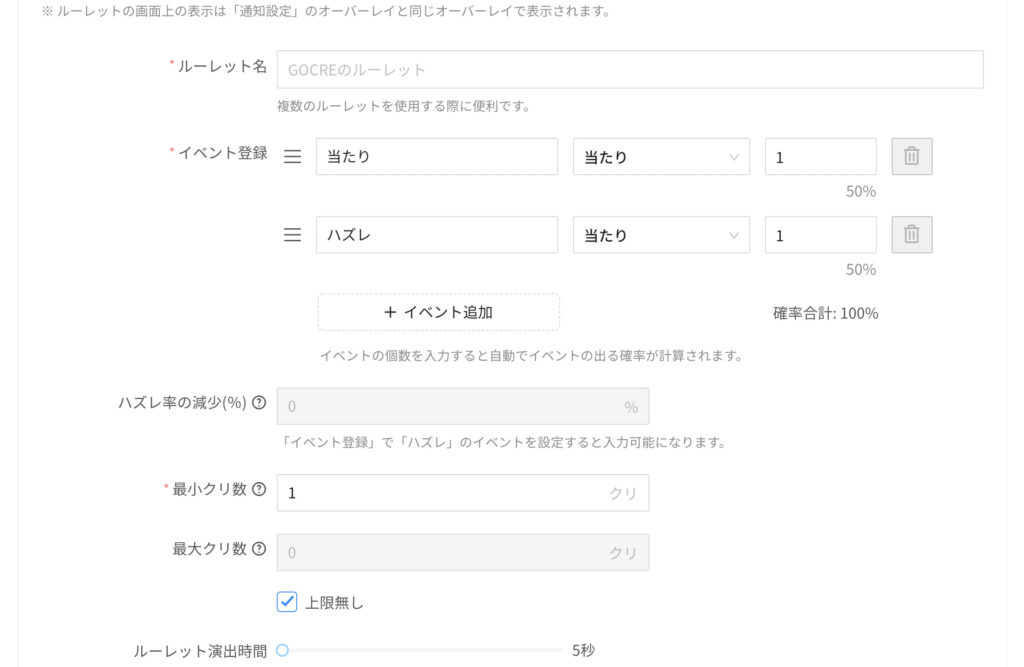
エフェクトも「雪」「クラッカー」「花火」の3種類から選ぶことができ、必要なクリ数や表示時間、カラーなどを変更することが出来ます。
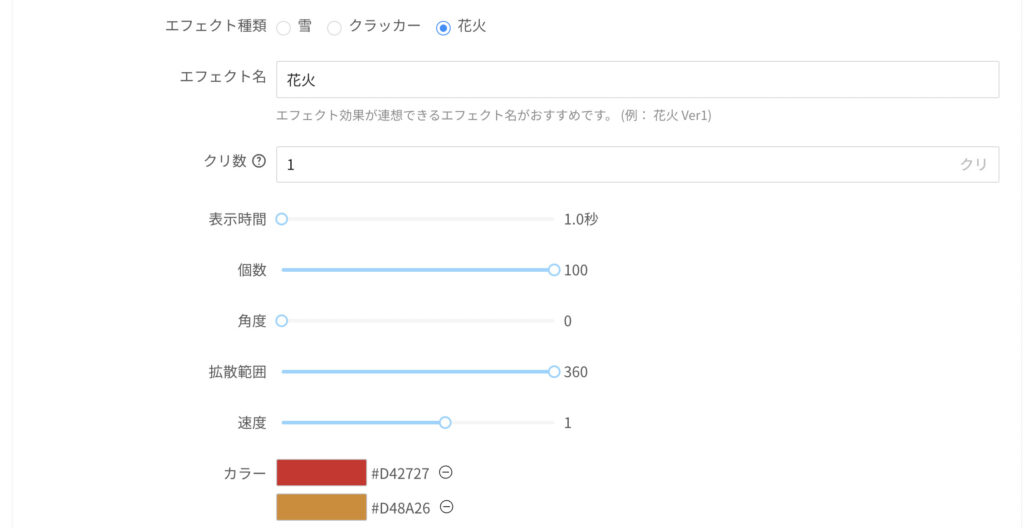
ルーレットやエフェクト目当てで投げ銭する視聴者が増えるかもしれないため、ライブ配信の収益アップに繋がりそうです。
視聴者にクリを送ってもらう方法(投げ銭)
ここまで配信者側のGOCRE(ゴークリ)の機能について解説してきましたが、視聴者がGOCRE(ゴークリ)の画面にアクセスしなければクリを送れません。
そこで、この章では視聴者にクリを送ってもらう方法を解説していきます。
まず、「GOCRE管理」>「視聴者ページ管理」へアクセスすると下画像が表示されます。
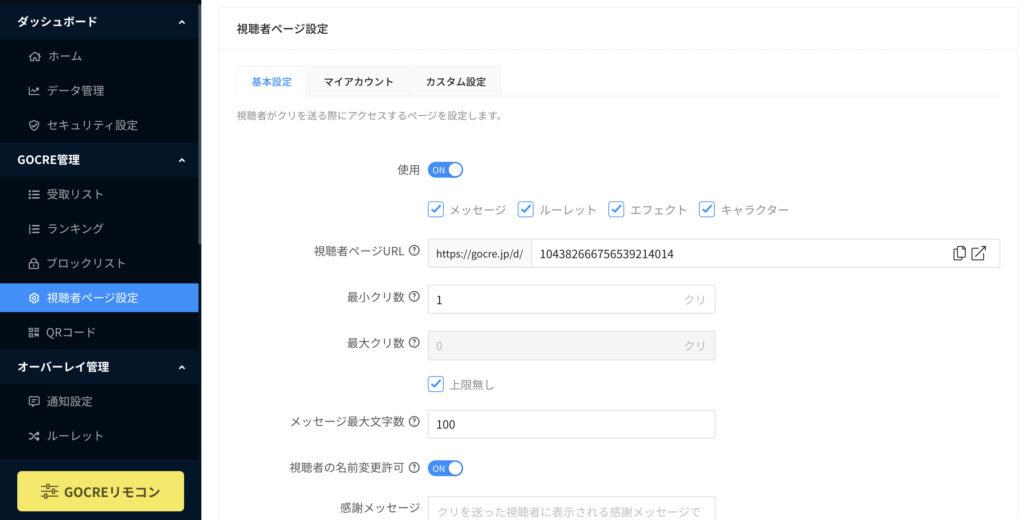
送れるクリの最小個数、最大個数などを設定し、「視聴者ページURL」をコピーしてライブ配信の概要欄やコメントにペーストします。
あとは視聴者がURLをクリックすれば自動で下画像のページへアクセスするため、クリの購入や送信を行うことが出来ます。
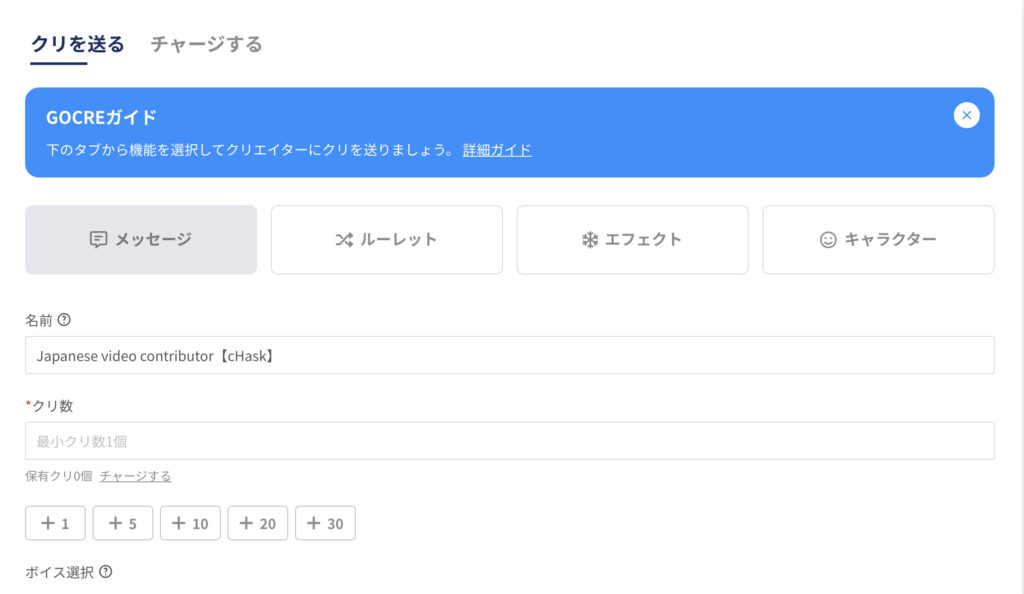
一応、GOCREのガイドが表示される為、初めてアクセスした視聴者でもクリを送れますが、概要欄などにクリのチャージ方法や送り方を記載しておいた方が配信はスムーズに進むと思います。
また、URL以外にもQRコードで視聴者ページへアクセスする方法があります。
「GOCRE管理」>「QRコード」へアクセスすると視聴者ページへ移動できるQRコードを作成出来ます。
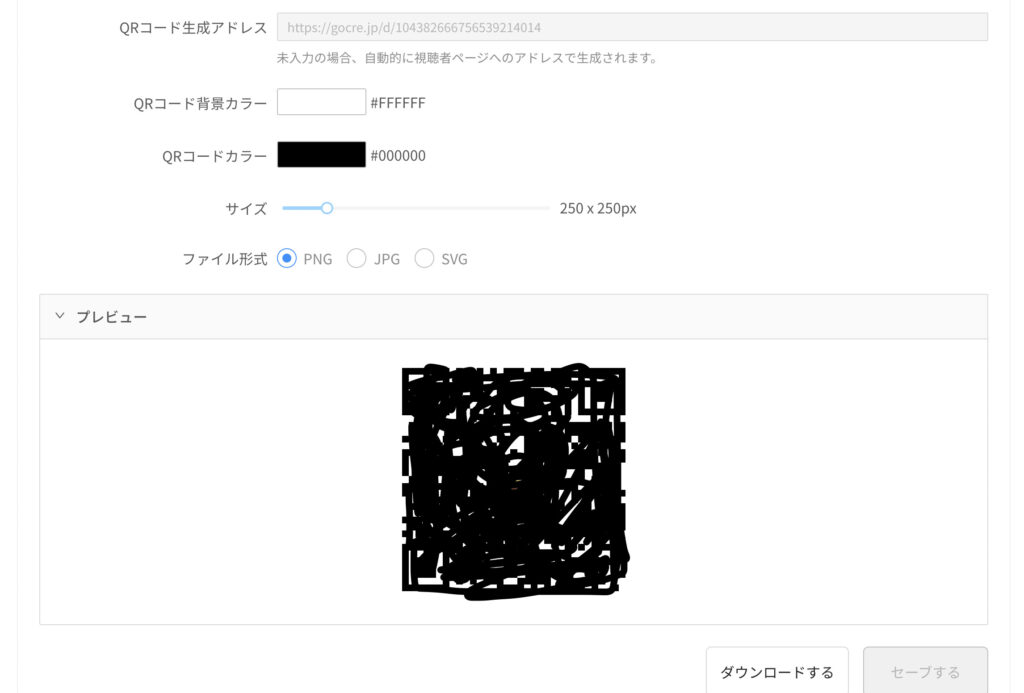
QRコードは画像としてダウンロードすることが出来るため、配信画面上にQRコードを表示することも可能です。
視聴者ページ自体もカスタマイズや配信者のプロフィールを表示できるようになっています。
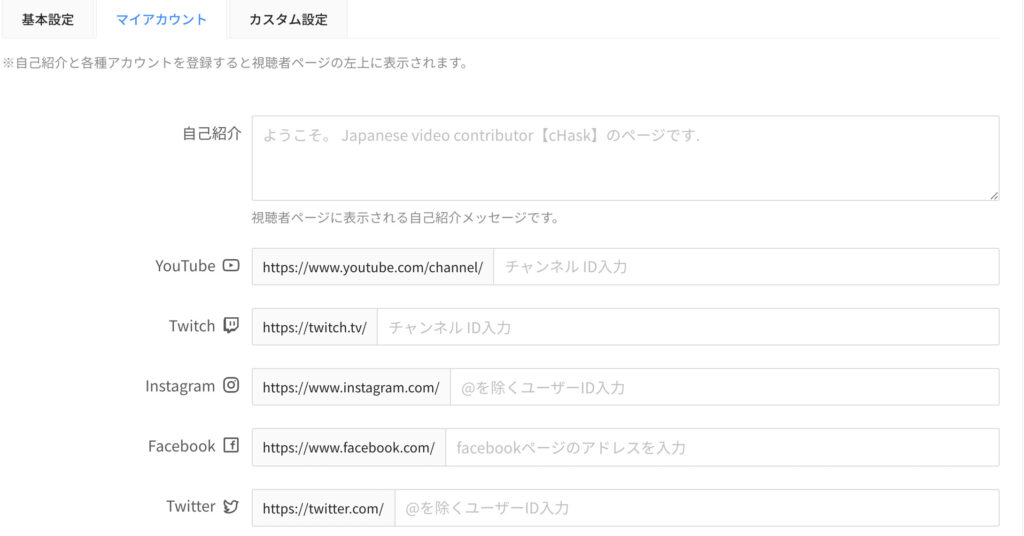
「マイアカウント」では上画像のようにインスタやTwitterのURLも貼れるため、リンクまとめとして使用する利点もあります。
視聴者ページのカスタマイズはヘッダーなども変更できるため、自身のチャンネルの雰囲気に合わせた画面に調整できます。
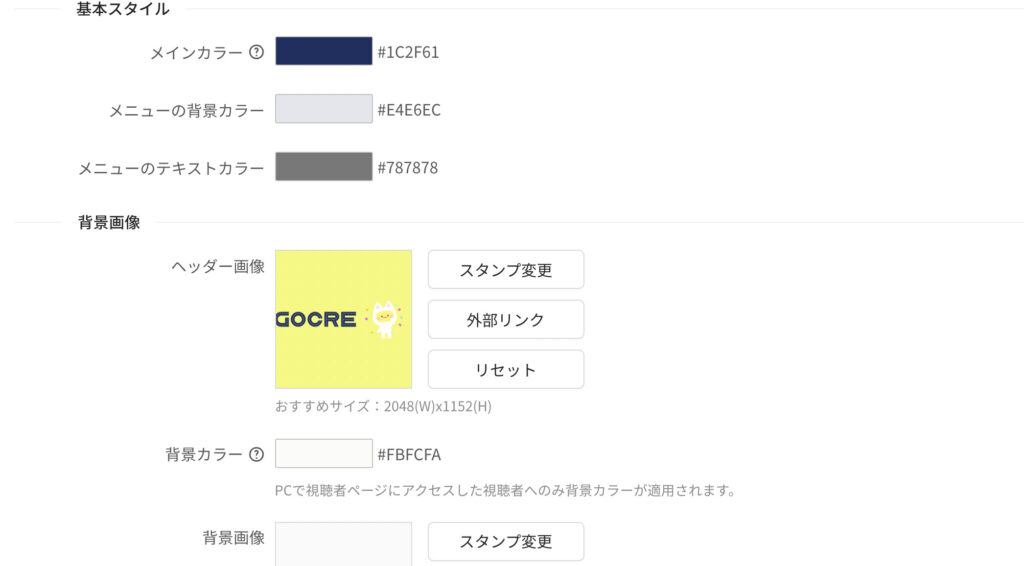
クリやフォロワーの目標を設定する
漠然とGOCRE(ゴークリ)を利用していてもなかなか視聴者は投げ銭をしません。
そんな時はGOCRE(ゴークリ)の「目標設定」がオススメです。
ダッシュボードの「目標設定」には「応援目標」「フォロワー目標」「ビッツ目標」があるため、各目標で達成したい目標を入力してください。
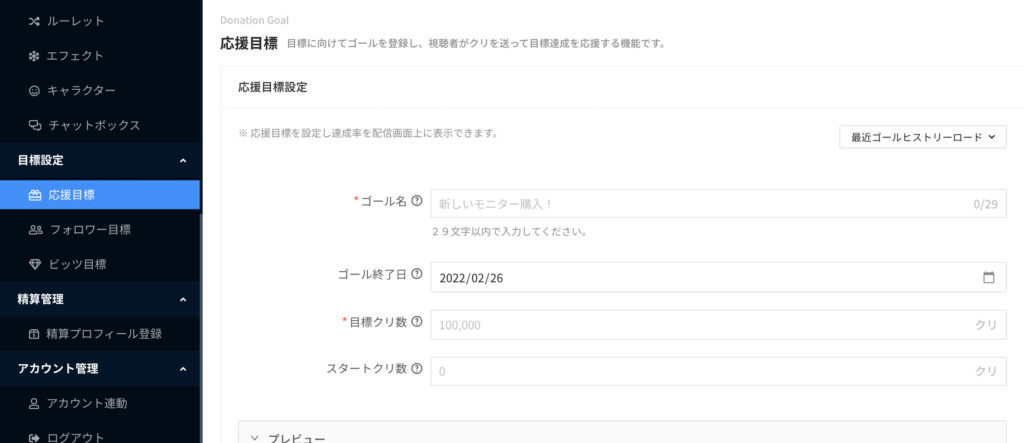
下画像のように目標を入力すると「アドレス」が表示されるため、コメント欄や通知の設定をした時と同様にOBSの「ソース」>「+」>「ブラウザ」へ貼り付けてください。
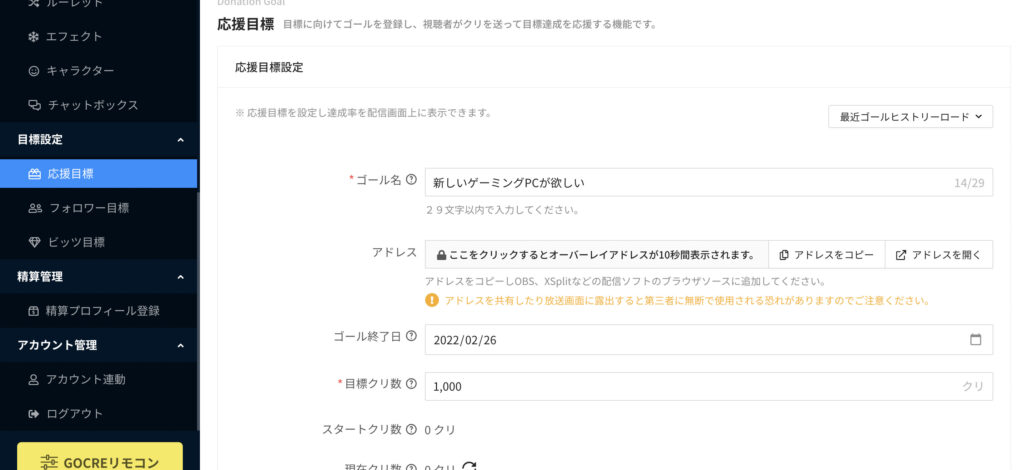
アドレスを貼り付けると画面上に目標が表示されるため、視聴者もクラウドファウンディングのような感覚でクリを送ることが出来るようになります。
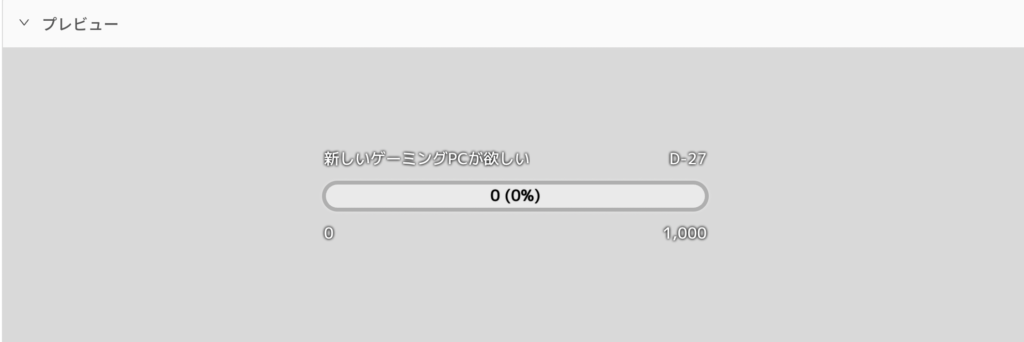
GOCRE(ゴークリ)のメリットとデメリット
GOCRE(ゴークリ)についてのまとめ
年々、YouTubeではライブ配信専門の人たちが増加しているため、今後はGOCRE(ゴークリ)の様な配信を盛り上げるオーバーレイツールは必要になってくると思います。
GOCREは配信者であれば手軽に始めることができるうえ、コメント欄の背景透過や登録の通知をコピペだけで簡単に設定出来るため、非常に嬉しいツールです。
しかも、GOCRE独自の投げ銭機能があるため、収益化がまだ出来てない人や収益効率をもっと上げたい人にはオススメできるツールです。
しかし、現段階ではGOCREで投げ銭するために必要なクリを購入する方法が「クレジットカード」「キャリア決済」「PayPal」しか無いため、年齢層が低いチャンネルだとあまり収益は期待できないかもしれません。
今後、「QRコード決済」「Googleカード」「iTunesカード」などでもクリを購入出来る様になると、より活発に投げ銭が行われると思います。
ただし、配信者側はGOCREを導入しても特にデメリットが無いため、収益効率を上げる為にも利用することがオススメです。